Importarea notițelor și fișierelor în aplicația Notițe
Ia fișierele text create în alte aplicații și importă-le în aplicația Notițe. Vei avea apoi toate notițele într-un singur loc ușor accesibil.
Înainte de a începe
Actualizează dispozitivul iPhone, iPad sau iPod touch la cea mai recentă versiune de iOS sau iPadOS și computerul Mac la cea mai recentă versiune de macOS.
Formate de fișiere text pe care le poți importa
Pe computerul Mac, poți să imporți mai multe tipuri diferite de fișiere text în aplicația Notițe. Atunci când imporți fișierele, fiecare fișier text este transformat într-o notiță nouă.
În aplicația Notițe pot fi importate următoarele tipuri de fișiere:
.txt
.rtf
.rtfd
.html
Importarea din Evernote
Pe computerul Mac și dispozitivele iPhone, iPad și iPod touch, poți să imporți fișiere exportate din Evernote (fișiere .enex). Fiecare fișier .enex poate include una sau mai multe notițe. Atunci când imporți un fișier .enex, fiecare notiță din Evernote este transformată într-o notiță nouă în aplicația Notițe.
Dacă o notiță din Evernote are o atașare sau o funcționalitate pe care aplicația Notițe nu o acceptă, notița este importată fără atașare sau fără funcționalitatea respectivă.
Importarea notițelor pe computerul Mac
Atunci când imporți fișiere text sau fișiere .enex, le poți adăuga în contul de notițe iCloud sau în contul Pe Mac-ul meu. Dacă le stochezi în iCloud, toate notițele sunt disponibile pe orice dispozitiv pe care te-ai autentificat cu ID-ul Apple.
Deschide aplicația Notițe.
Din bara laterală a aplicației Notițe, alege să stochezi notițele în iCloud sau în contul Pe Mac-ul meu făcând clic pe un dosar din contul pe care vrei să îl folosești.

Din bara de meniu, alege Fișier > Importă în Notițe.
Selectează fișierul sau dosarul pe care vrei să îl imporți. Dacă notițele pe care le imporți sunt organizate în dosare, asigură-te că opțiunea „Păstrați structura dosarului la importare” este selectată. Dacă nu găsești această configurare, fă clic pe Opțiuni în colțul din stânga jos.
Fă clic pe Importați. Când este afișat mesajul de confirmare, fă clic din nou pe Importați.
După importarea fișierelor, apare un dosar nou în aplicația Notițe, denumit Notițe importate. Apoi le vei putea organiza în orice dosar Notițe dorit.
Importarea notițelor pe dispozitivul iPhone, iPad sau iPod touch
Poți să imporți fișiere exportate din Evernote (fișiere .enex) în aplicația Notițe de pe dispozitivul iPhone, iPad sau iPod touch. Fiecare fișier .enex poate include una sau mai multe notițe.
Atunci când imporți un fișier .enex file, fiecare notiță din Evernote va fi transformată într-o notiță nouă în aplicația Notițe. Înainte de a-l importa în aplicația Notițe trimite-ți fișierul .enex prin e-mail sau salvează-l în iCloud Drive de pe computerul tău.
Utilizarea aplicației Mail
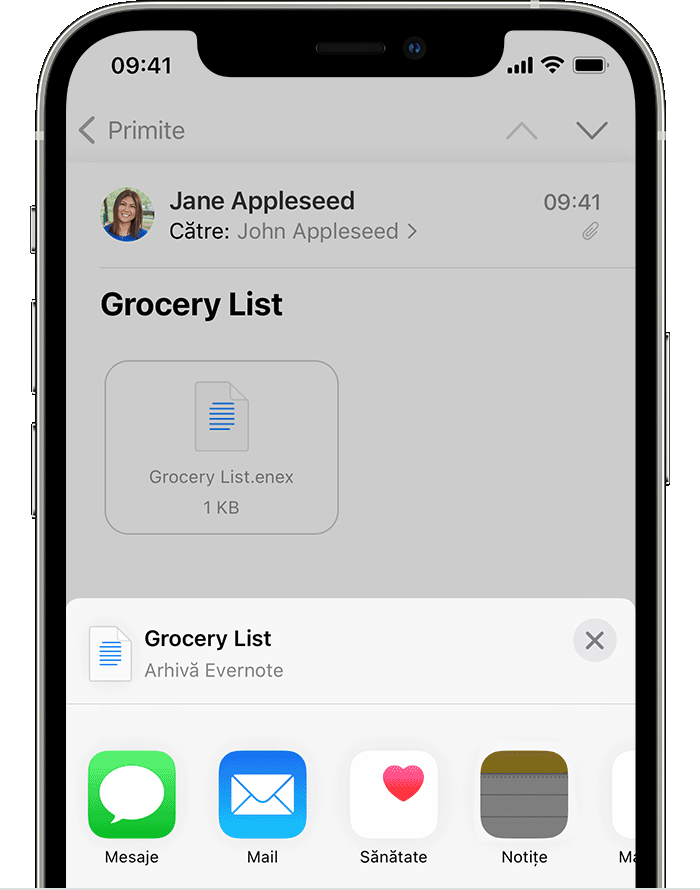
Deschide aplicația Mail și atinge e-mailul care conține fișierul pe care vrei să îl imporți în aplicația Notițe.
Ține apăsat pe fișier, atinge Partajați și apoi atinge Notițe.
După descărcarea fișierului, vei vedea un mesaj de confirmare. Atinge Importați notițele.
Utilizarea aplicației Fișiere
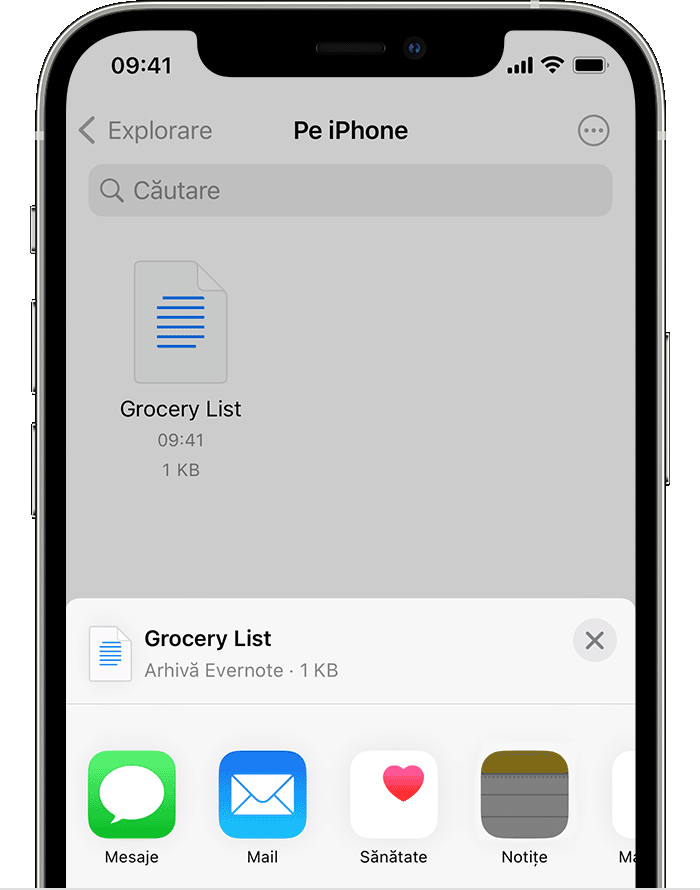
Deschide aplicația Fișiere și accesează fișierul pe care vrei să îl imporți în aplicația Notițe.
Ține apăsat pe fișier, atinge Partajați și apoi atinge Notițe.
După descărcarea fișierului, vei vedea un mesaj de confirmare. Atinge Importați notițele.
Atunci când deschizi aplicația Notițe și selectezi notițele iCloud, apare un dosar nou denumit Notițe importate. Dacă nu folosești aplicația Notițe cu iCloud, dosarul nou apare în notițele din Pe dispozitivul dvs.
Dacă nu folosești iCloud și opțiunea Pe dispozitivul dvs. nu este disponibilă, vei primi o alertă atunci când atingi Adăugați în notițe.
Află mai multe
Informațiile despre produsele care nu sunt fabricate de Apple sau despre site-urile web independente care nu sunt controlate sau testate de Apple sunt furnizate fără recomandare sau aprobare. Apple nu își asumă nicio responsabilitate în ceea ce privește selectarea, funcționarea sau utilizarea site-urilor web sau produselor de la terți. Apple nu face niciun fel de declarații privind acuratețea sau fiabilitatea site-urilor web terțe. Contactează furnizorul acestor produse pentru a obține mai multe informații.